Ottieni una scansione gratuita e controlla se il tuo computer è infetto.
RIMUOVILO SUBITOPer utilizzare tutte le funzionalità, è necessario acquistare una licenza per Combo Cleaner. Hai a disposizione 7 giorni di prova gratuita. Combo Cleaner è di proprietà ed è gestito da RCS LT, società madre di PCRisk.
Che tipo di applicazione è Buzz?
I nostri ricercatori hanno scoperto l'applicazione Buzz durante un'ispezione di routine di siti Web ingannevoli. Durante le indagini, è stato trovato un programma di installazione in bundle con questa app su un sito che offriva download di software "crackati" fasulli. La nostra analisi di Buzz ha rivelato che funziona come software supportato dalla pubblicità (adware).
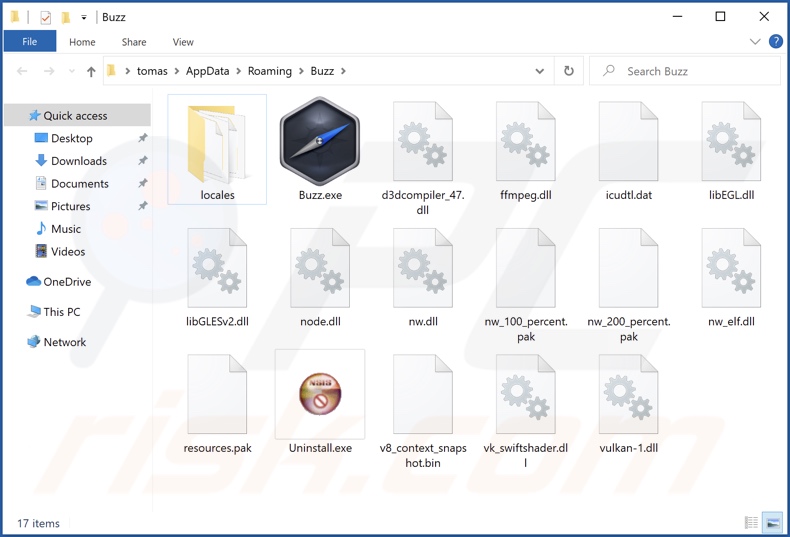
Panoramica dell'adware Buzz
L'adware è progettato per visualizzare annunci pubblicitari su varie interfacce. Questi annunci approvano truffe online, software inaffidabile/dannoso e persino malware. Inoltre, quando vengono cliccati, alcuni annunci intrusivi possono eseguire script per eseguire download ed installazioni senza l'autorizzazione dell'utente.
Vale la pena ricordare che, sebbene sia possibile incontrare prodotti e servizi legittimi attraverso questi annunci, è improbabile che vengano approvati in questo modo dai loro sviluppatori / creatori effettivi. È invece molto probabile che ciò venga intrapreso da truffatori che abusano dei programmi di affiliazione del contenuto per ottenere commissioni illegittime per la promozione.
Potrebbero essere necessarie condizioni specifiche (ad es. browser/sistema compatibile, visite a siti particolari, ecc.) affinché l'adware visualizzi annunci pubblicitari. Tuttavia, anche se Buzz non esegue campagne pubblicitarie intrusive, la sua presenza su un sistema mette in pericolo l'integrità del dispositivo e la sicurezza dell'utente.
Inoltre, il software supportato dalla pubblicità in genere ha capacità di tracciamento dei dati, e questo potrebbe essere vero per Buzz. I dati mirati possono includere: URL visitati, pagine visualizzate, query cercate, cookie Internet, segnalibri del browser, nomi utente/password, dettagli di identificazione personale, informazioni finanziarie, ecc. I dati raccolti possono quindi essere venduti a terzi o altrimenti utilizzati in modo improprio per profitto.
Per riassumere, la presenza di software come Buzz sui dispositivi può portare a infezioni del sistema, gravi problemi di privacy, perdite finanziarie e furto di identità.
| Nome | Ads by Buzz |
| Tipo di minaccia | Adware, annunci indesiderati, virus pop-up |
| Nomi rilevati (app) | N/A (VirusTotal) |
| Nomi rilevati (installer) | Combo Cleaner (Trojan.Agent.GCZL), DrWeb (Trojan.PWS.Stealer.35676), ESET-NOD32 (una variante di Win32/GenKryptik.GGIK), Kaspersky (HEUR:Trojan.Win32.Agent.gen), Zillya ( Trojan.Floxif.Win32.619), elenco completo dei rilevamenti (VirusTotal) |
| Nome del processo canaglia | Buzz Technologies Copyright © All rights reserved (il nome del processo può variare) |
| Sintomi | Vedere pubblicità non provenienti dai siti che stai navigando. Annunci pop-up invadenti. Diminuzione della velocità di navigazione in Internet. |
| Metodi distributivi | Annunci pop-up ingannevoli, installatori di software gratuiti (raggruppamento). |
| Danni | Diminuzione delle prestazioni del computer, monitoraggio del browser: problemi di privacy, possibili ulteriori infezioni da malware. |
| Rimozione dei malware (Windows) |
Per eliminare possibili infezioni malware, scansiona il tuo computer con un software antivirus legittimo. I nostri ricercatori di sicurezza consigliano di utilizzare Combo Cleaner. Scarica Combo CleanerLo scanner gratuito controlla se il tuo computer è infetto. Per utilizzare tutte le funzionalità, è necessario acquistare una licenza per Combo Cleaner. Hai a disposizione 7 giorni di prova gratuita. Combo Cleaner è di proprietà ed è gestito da RCS LT, società madre di PCRisk. |
Altri esempi di adware
Abbiamo analizzato migliaia di applicazioni di tipo adware ed estensioni del browser; MetAI assistant, Simple Ad Blocker, Tidings, Fast Downloader – sono solo alcuni esempi delle nostre ultime scoperte.
Il software supportato dalla pubblicità di solito appare legittimo e innocuo. Gli utenti sono attratti dal download/installazione con la promessa di varie funzionalità. Tuttavia, queste funzionalità raramente funzionano come pubblicizzato e, nella maggior parte dei casi, non funzionano affatto. Si noti che anche se un software funziona come promesso, ciò non è una prova di legittimità o sicurezza.
Come è stato installato Buzz sul mio computer?
Abbiamo scaricato una configurazione di installazione contenente Buzz da un sito Web che offre download di software falsi "crackati" (piratati).
Il software e i programmi di installazione indesiderati/dannosi in bundle con tali contenuti vengono diffusi tramite vari canali non affidabili (ad esempio, siti Web di hosting di file gratuiti e gratuiti, reti di condivisione peer-to-peer, ecc.). Il download da queste fonti e l'esecuzione rapida dei processi di installazione (ad es. Ignorando i termini, utilizzando le impostazioni "Facile/Rapido" e così via) aumentano il rischio di consentire involontariamente l'accesso di contenuti raggruppati/dannosi nel sistema.
Inoltre, l'adware può avere pagine promozionali "ufficiali" ed è approvato su siti Web di truffa. La maggior parte degli utenti accede a tali pagine Web tramite reindirizzamenti causati da siti che utilizzano reti pubblicitarie canaglia, URL digitati in modo errato, notifice spam del browser, annunci intrusivi o adware installati (con capacità di apertura forzata del browser).
Anche le pubblicità intrusive distribuiscono software supportato dalla pubblicità. Quando vengono cliccati, alcuni di questi annunci possono eseguire script per eseguire download ed installazioni senza il consenso dell'utente.
Come evitare l'installazione di adware?
Consigliamo vivamente di ricercare il software e di scaricarlo solo da fonti ufficiali/verificate. I processi di installazione devono essere trattati con cautela, ad esempio leggendo i termini, ispezionando le possibili opzioni, utilizzando le impostazioni "Personalizzate/Avanzate" e disattivando app, estensioni, funzionalità e così via supplementari.
Un'altra raccomandazione è di essere vigili durante la navigazione poiché i contenuti fraudolenti e dannosi di solito appaiono legittimi e innocui. Ad esempio, le pubblicità intrusive possono sembrare innocue ma reindirizzare a siti Web altamente discutibili (ad esempio giochi d'azzardo, pornografia, incontri per adulti, ecc.).
In caso di incontri con tali annunci/reindirizzamenti, controllare il sistema e rimuovere immediatamente tutte le applicazioni sospette e le estensioni/plug-in del browser. Se il tuo computer è già stato infettato da Buzz, ti consigliamo di eseguire una scansione con Combo Cleaner Antivirus per Windows per eliminare automaticamente questo adware.
Schermata del falso sito Web del software "crack" utilizzato per promuovere l'adware Buzz:
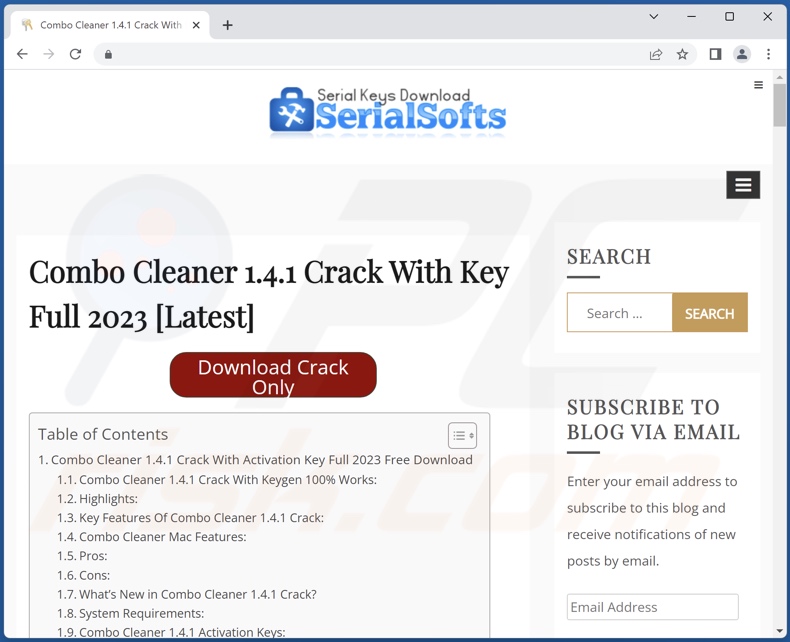
Screenshot del processo dell'adware Buzz su Task Manager di Windows ("Buzz Technologies Copyright © All rights reserved" il nome può variare):
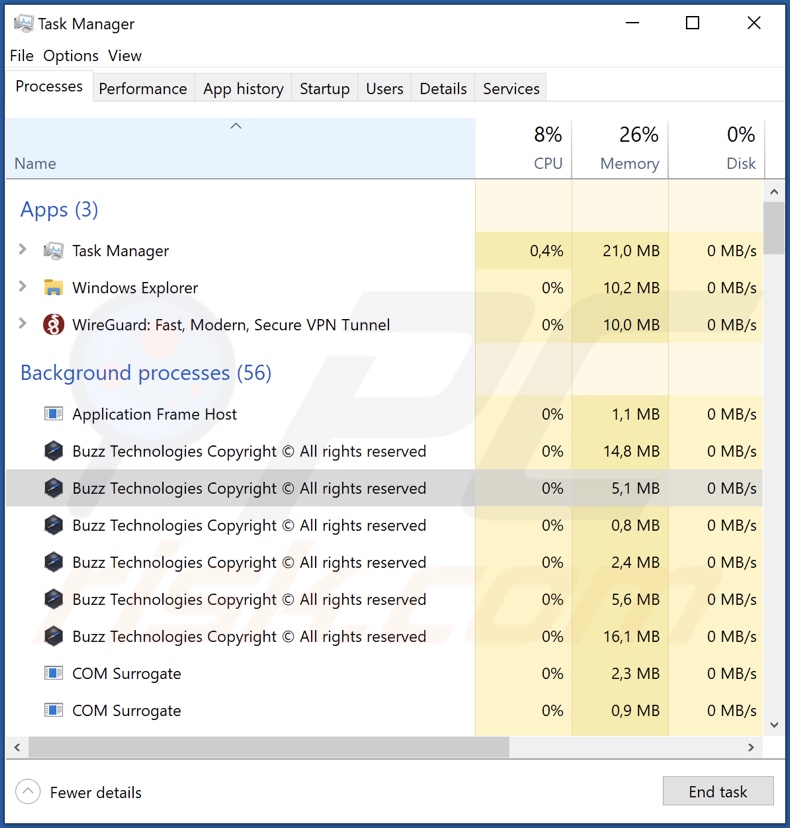
Rimozione automatica istantanea dei malware:
La rimozione manuale delle minacce potrebbe essere un processo lungo e complicato che richiede competenze informatiche avanzate. Combo Cleaner è uno strumento professionale per la rimozione automatica del malware consigliato per eliminare il malware. Scaricalo cliccando il pulsante qui sotto:
SCARICA Combo CleanerScaricando qualsiasi software elencato in questo sito, accetti le nostre Condizioni di Privacy e le Condizioni di utilizzo. Per utilizzare tutte le funzionalità, è necessario acquistare una licenza per Combo Cleaner. Hai a disposizione 7 giorni di prova gratuita. Combo Cleaner è di proprietà ed è gestito da RCS LT, società madre di PCRisk.
Menu:
- Cos'è Buzz?
- STEP 1. Disinstalla l'applicazione Buzz utilizzando il Pannello di controllo.
- STEP 2. Rimuovi le estensioni non autorizzate da Google Chrome.
- STEP 3. Rimuovi le estensioni non autorizzate da Mozilla Firefox.
- STEP 4. Rimuovi le estensioni non autorizzate da Safari.
- STEP 5. Rimuovi i plug-in non autorizzati da Microsoft Edge.
Come rimuovere l'adware Buzz:
Windows 10:

Pulsante destro del mouse nell'angolo in basso a sinistra dello schermo, nel menu di accesso rapido selezionare Pannello di controllo. Nella finestra aperta scegliere Disinstalla un programma.
Windows 7:

Fare clic su Start ("Windows Logo" nell'angolo in basso a sinistra del desktop), scegli Pannello di controllo. Individuare Programmi e fare clic su Disinstalla un programma.
macOS (OSX):

Fare clic su Finder, nella finestra aperta selezionare Applicazioni. Trascinare l'applicazione dalla cartella Applicazioni nel Cestino (che si trova nella Dock), quindi fare clic con il tasto destro sull'icona del Cestino e selezionare Svuota cestino.
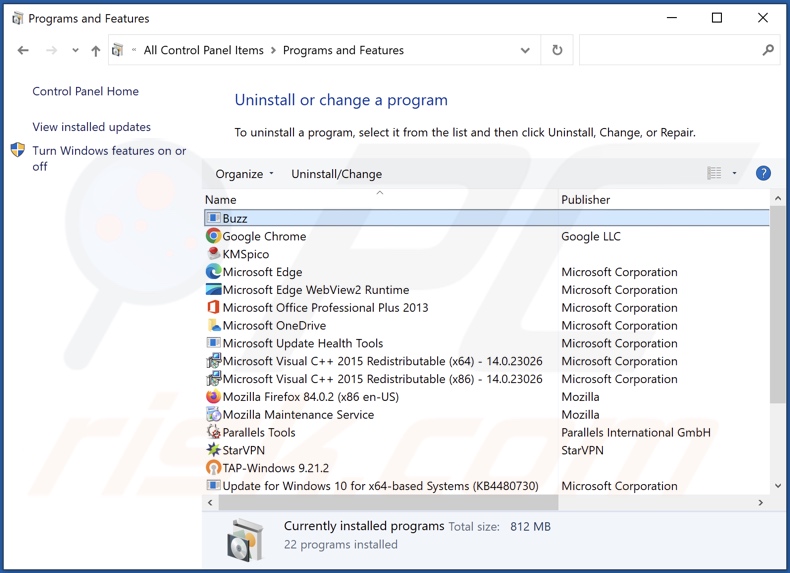
Nella finestra di disinstallazione programmi: cercare "Buzz" ed ogni programma sospetto recentemente installato, selezionare queste voci e fare clic su "Disinstalla" o "Rimuovi".
Dopo la disinstallazione, eseguire la scansione del computer alla ricerca di eventuali componenti indesiderati rimasti o infezioni di malware possibili con Il miglior software anti-malware.
SCARICA il programma di rimozione per infezioni da malware
Combo Cleaner controlla se il tuo computer è infetto. Per utilizzare tutte le funzionalità, è necessario acquistare una licenza per Combo Cleaner. Hai a disposizione 7 giorni di prova gratuita. Combo Cleaner è di proprietà ed è gestito da RCS LT, società madre di PCRisk.
Rimuovi gli adware dai browser Internet:
Nel momento in cui scivo, Buzz non installa i propri plug-in del browser su Microsoft Edge, Google Chrome o Mozilla Firefox, tuttavia potrebbe essere in bundle con altri adware. Pertanto, si consiglia di rimuovere tutti i componenti aggiuntivi del browser potenzialmente indesiderati dai browser Internet.
Video che mostra come rimuovere i componenti aggiuntivi del browser potenzialmente indesiderati:
 Rimuovere componenti aggiuntivi malevoli da Google Chrome:
Rimuovere componenti aggiuntivi malevoli da Google Chrome:
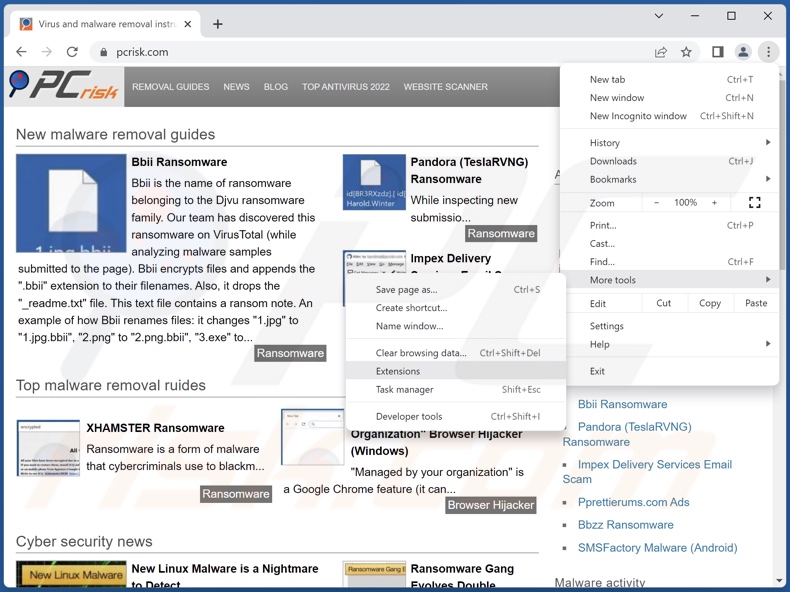
Fare clic sull'icona di menu Chrome ![]() (nell'angolo in alto a destra di Google Chrome), seleziona "Altri strumenti" e fai clic su "Estensioni". Individua le estensioni sospette installate di recente, seleziona queste voci e fai clic su "Rimuovi".
(nell'angolo in alto a destra di Google Chrome), seleziona "Altri strumenti" e fai clic su "Estensioni". Individua le estensioni sospette installate di recente, seleziona queste voci e fai clic su "Rimuovi".
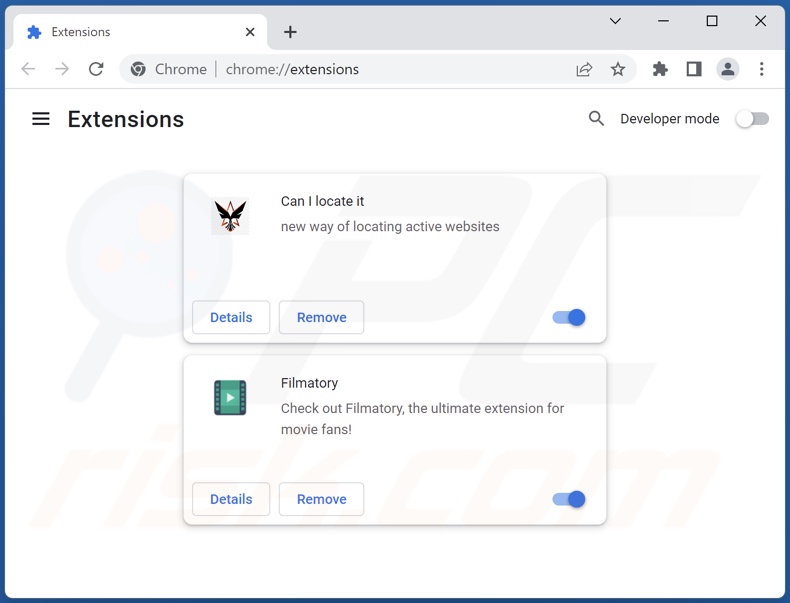
Metodo opzionale:
Se continuate ad avere problemi con la rimozione di ads by buzz, resettate le impostazioni di Google Chrome. Cliccate sull'icona menu du Chrome ![]() (nell'angolo in alto a destra di Google Chrome) e selezionate Impostazioni. Scendete fino in fondo. Cliccate sul link Avanzate….
(nell'angolo in alto a destra di Google Chrome) e selezionate Impostazioni. Scendete fino in fondo. Cliccate sul link Avanzate….

Scendete fino in fondo alla pagina e cliccate su Ripristina (Ripristina le impostazioni originali).

Nella finestra che si aprirà, confermate che volete ripristinare Google Chrome cliccando su Ripristina.

 Rimuovi estensioni malevoli da Mozilla Firefox:
Rimuovi estensioni malevoli da Mozilla Firefox:
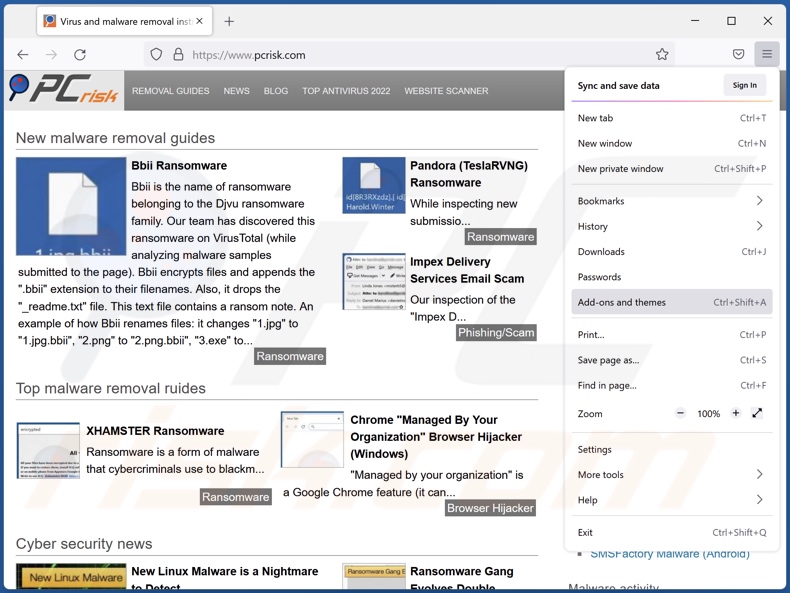
Fai clic sul menu Firefox![]() (nell'angolo in alto a della finestra principale), seleziona "Componenti aggiuntivi e temi". Fai clic su "Estensioni", nella finestra aperta individua ogni plug in sospetto recentemente installato, fai clic sui tre punti e quindi fai clic su "Rimuovi".
(nell'angolo in alto a della finestra principale), seleziona "Componenti aggiuntivi e temi". Fai clic su "Estensioni", nella finestra aperta individua ogni plug in sospetto recentemente installato, fai clic sui tre punti e quindi fai clic su "Rimuovi".
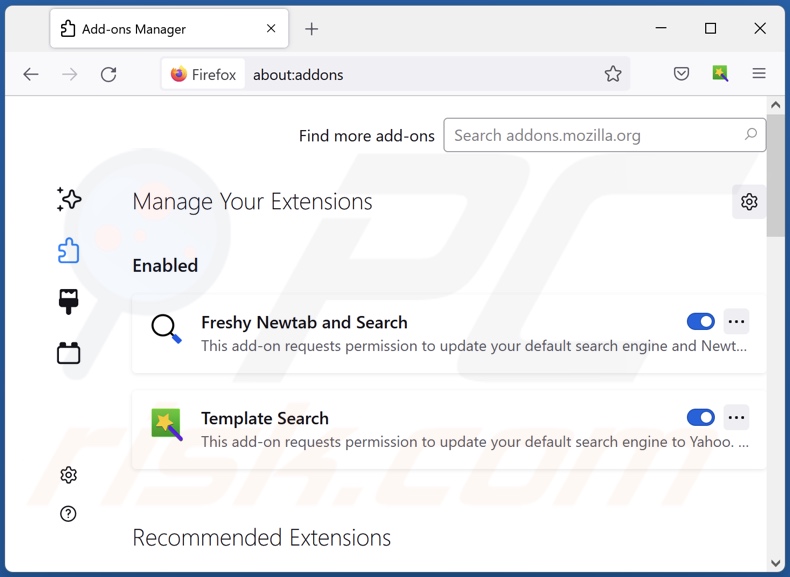
Metodo Opzionale:
Gli utenti di computer che hanno problemi con la rimozione di ads by buzz, possono ripristinare le impostazioni di Mozilla Firefox.
Apri Mozilla Firefox, in alto a destra della finestra principale fare clic sul menu Firefox, ![]() nel menu aperto fare clic sull'icona Open Menu Guida,
nel menu aperto fare clic sull'icona Open Menu Guida, ![]()

Selezionare Informazioni Risoluzione dei problemi.

nella finestra aperta fare clic sul pulsante Ripristina Firefox.

Nella finestra aperta confermare che si desidera ripristinare le impostazioni di Mozilla Firefox predefinite facendo clic sul pulsante Reset.

 Rimuovi estensioni malevole da Safari:
Rimuovi estensioni malevole da Safari:

Assicurati che il tuo browser Safari è attivo, fare clic sul menu Safari, e selezionare Preferenze ....

Nella finestra aperta cliccare Estensioni, individuare qualsiasi estensione sospetta installato di recente, selezionarla e cliccare su Disinstalla
Metodo opzionale:
Assicurati che il tuo browser Safari sia attivo e clicca sul menu Safari. Dal menu a discesa selezionare Cancella cronologia e dati Sito...

Nella finestra aperta selezionare tutta la cronologia e fare clic sul pulsante Cancella cronologia.

 Rimuovi estensioni malevole da Microsoft Edge:
Rimuovi estensioni malevole da Microsoft Edge:

Fai clic sull'icona del menu Edge![]() (nell'angolo in alto a destra di Microsoft Edge), seleziona "Estensioni". Individua tutti i componenti aggiuntivi sospetti installati di recente e fai clic su "Rimuovi" sotto i loro nomi.
(nell'angolo in alto a destra di Microsoft Edge), seleziona "Estensioni". Individua tutti i componenti aggiuntivi sospetti installati di recente e fai clic su "Rimuovi" sotto i loro nomi.

Metodo opzionale:
Se i problemi con la rimozione di ads by buzz persistono, ripristinare le impostazioni del browser Microsoft Edge. Fai clic sull'icona del menu Edge ![]() (nell'angolo in alto a destra di Microsoft Edge) e selezionare Impostazioni.
(nell'angolo in alto a destra di Microsoft Edge) e selezionare Impostazioni.

Nel menu delle impostazioni aperto selezionare Ripristina impostazioni.

Seleziona Ripristina le impostazioni ai loro valori predefiniti. Nella finestra aperta, confermare che si desidera ripristinare le impostazioni predefinite di Microsoft Edge facendo clic sul pulsante Ripristina.

- Se questo non ha aiutato, seguire queste alternative istruzioni che spiegano come ripristinare Microsoft Edge.
Sommario:
 Più comunemente gli adware o applicazioni potenzialmente indesiderate si infiltrano nel browser Internet dell'utente attraverso il download di software gratuiti. Si noti che la fonte più sicura per il download di software libero è il siti degli sviluppatori. Per evitare l'installazione di adware bisogna stare molto attenti durante il download e l'installazione di software libero. Quando si installa il programma gratuito già scaricato scegliere le opzioni di installazione personalizzata o avanzata - questo passo rivelerà tutte le applicazioni potenzialmente indesiderate che vengono installate insieme con il vostro programma gratuito scelto.
Più comunemente gli adware o applicazioni potenzialmente indesiderate si infiltrano nel browser Internet dell'utente attraverso il download di software gratuiti. Si noti che la fonte più sicura per il download di software libero è il siti degli sviluppatori. Per evitare l'installazione di adware bisogna stare molto attenti durante il download e l'installazione di software libero. Quando si installa il programma gratuito già scaricato scegliere le opzioni di installazione personalizzata o avanzata - questo passo rivelerà tutte le applicazioni potenzialmente indesiderate che vengono installate insieme con il vostro programma gratuito scelto.
Assistenza di rimozione:
Se si verificano problemi durante il tentativo di rimozione di ads by buzz dal tuo computer, chiedere assistenza nel nostro forum rimozione malware.
Lascia un commento:
Se disponi di ulteriori informazioni su ads by buzz o la sua rimozione ti invitiamo a condividere la tua conoscenza nella sezione commenti qui sotto.
Fonte: https://www.pcrisk.com/removal-guides/26177-buzz-adware
Domande Frequenti (FAQ)
Che danno può causare un adware?
Ogni adware può ridurre la qualità della navigazione e le prestazioni del sistema. In genere ha capacità di tracciamento dei dati, quindi questo software è considerato una minaccia per la privacy. Inoltre, l'adware visualizza annunci che promuovono contenuti ingannevoli/dannosi in grado di causare seri problemi (ad es. infezioni del sistema, perdite finanziarie, ecc.).
Cosa fa un adware?
Adware sta per software supportato dalla pubblicità. È progettato per visualizzare annunci pubblicitari sui siti Web visitati e/o su altre interfacce. Inoltre, alcuni tipi possono forzare l'apertura di siti e raccogliere informazioni private.
In che modo gli sviluppatori di adware generano entrate?
Gli sviluppatori di adware generano entrate principalmente attraverso programmi di affiliazione promuovendo vari siti Web, app, prodotti, servizi, ecc.
Combo Cleaner rimuoverà l'adware Buzz?
Sì, Combo Cleaner eseguirà la scansione del dispositivo ed eliminerà le applicazioni di tipo adware installate. È opportuno ricordare che la rimozione manuale (senza l'ausilio di software di sicurezza) potrebbe non essere una soluzione perfetta. In alcuni casi, anche dopo che l'adware è stato rimosso manualmente, vari componenti (file) rimangono nascosti all'interno del sistema. Inoltre, dei residui possono continuare a funzionare e causare problemi. Pertanto, è fondamentale eliminare completamente il software supportato dalla pubblicità.
Condividi:

Tomas Meskauskas
Esperto ricercatore nel campo della sicurezza, analista professionista di malware
Sono appassionato di sicurezza e tecnologia dei computer. Ho un'esperienza di oltre 10 anni di lavoro in varie aziende legate alla risoluzione di problemi tecnici del computer e alla sicurezza di Internet. Dal 2010 lavoro come autore ed editore per PCrisk. Seguimi su Twitter e LinkedIn per rimanere informato sulle ultime minacce alla sicurezza online.
Il portale di sicurezza PCrisk è offerto dalla società RCS LT.
I ricercatori nel campo della sicurezza hanno unito le forze per aiutare gli utenti di computer a conoscere le ultime minacce alla sicurezza online. Maggiori informazioni sull'azienda RCS LT.
Le nostre guide per la rimozione di malware sono gratuite. Tuttavia, se vuoi sostenerci, puoi inviarci una donazione.
DonazioneIl portale di sicurezza PCrisk è offerto dalla società RCS LT.
I ricercatori nel campo della sicurezza hanno unito le forze per aiutare gli utenti di computer a conoscere le ultime minacce alla sicurezza online. Maggiori informazioni sull'azienda RCS LT.
Le nostre guide per la rimozione di malware sono gratuite. Tuttavia, se vuoi sostenerci, puoi inviarci una donazione.
Donazione
▼ Mostra Discussione